前言︰光影魔術手nEOiMAGING是套簡單方便的軟件。我一用就是兩年多,愛不釋手,從只會套用內建邊框到現在開始摸索自己設計邊框。其實邊框製作的教學很多人寫過,此輯教學就當著是給自己來份筆記好了。
使用之光影魔術手nEOiMAGING版本︰0.24版
製作花樣邊框工具︰Photoshop,花樣邊框製作工具
工具下載︰製作工具nEOFrameMaker 簡體版,繁體版。
工具特色︰可製作四個角各具特色的花樣邊框。
步驟一︰
準備一張有邊框之稿圖。基本上我都自己用Photoshop做。製作工具可開啟的檔案類型繁多,除了基本的JPG,PNG,BMP,GIF外,還能開啟PNG,PSP,CUT,PCD,PIC,CEL,PBM,PDD,PSD,RGB,SCR,ICO等檔案。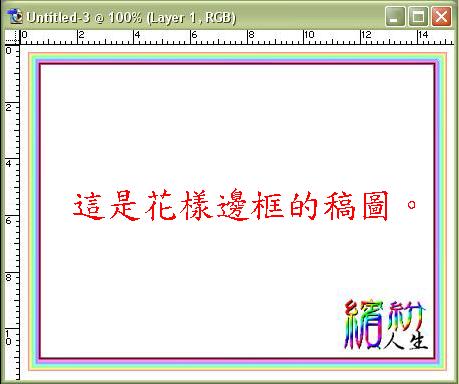
步驟二︰
開啟花樣邊框製作工具,打開該稿圖。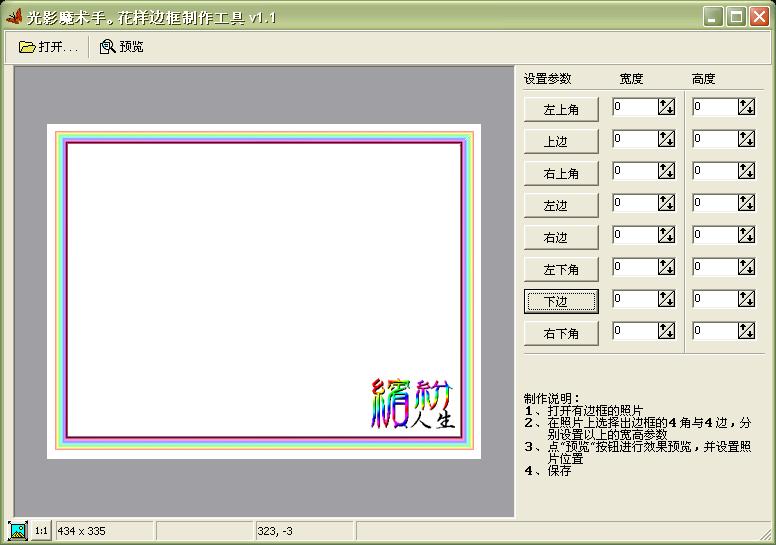
右下角有製作說明,Susanna就來跟著做。

﹡先認清楚這八個設置參數的位置。
﹡上邊、下邊、左邊、右邊,這四個是應用在套用是依其倍數計算,基本上選取一小段就可以。
﹡左上角、右上角、左下角、右下角,這四個參數不重複計算,所以選取四個角落的「特色」。
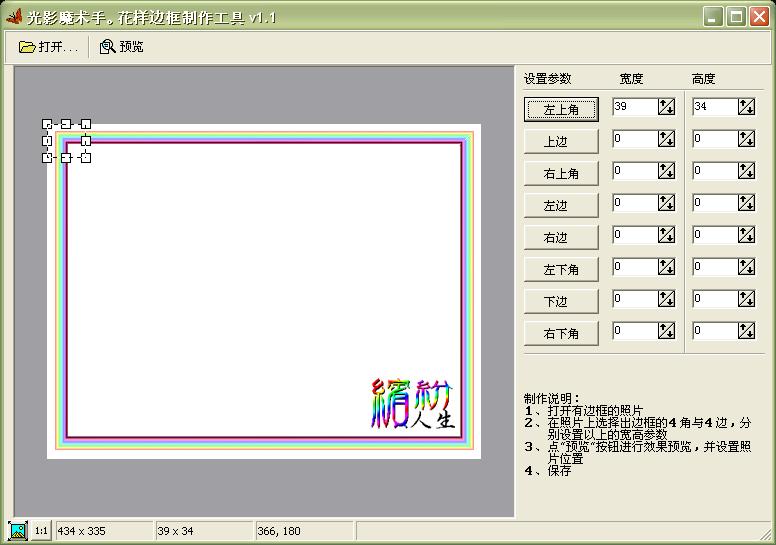
下來一步一步選取八個設置參數。
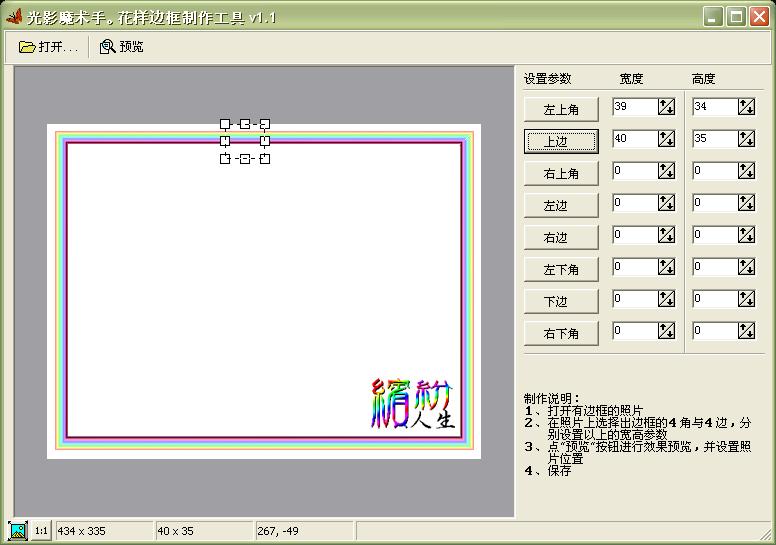
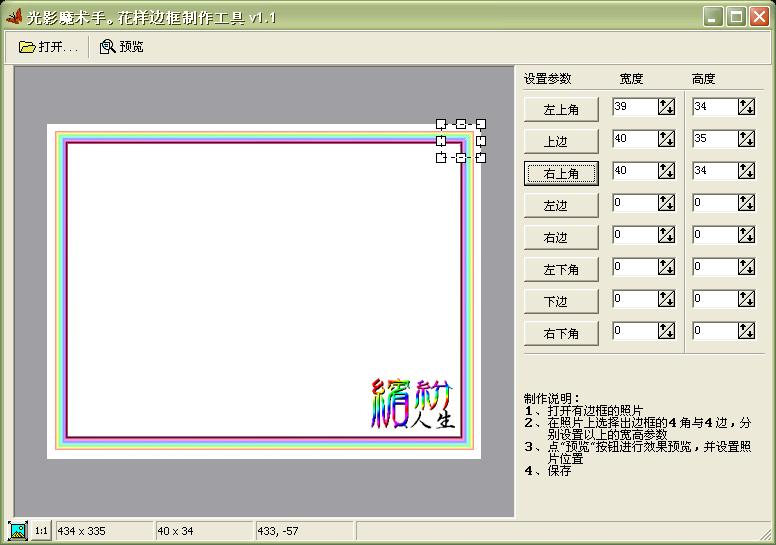
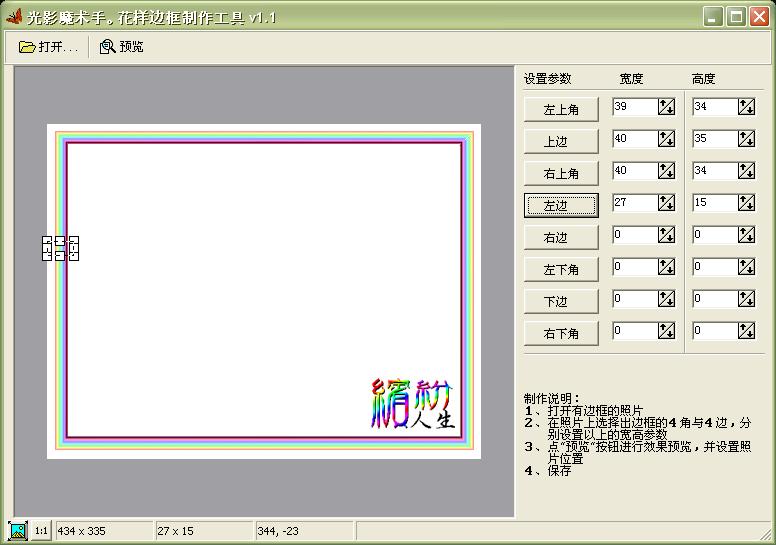
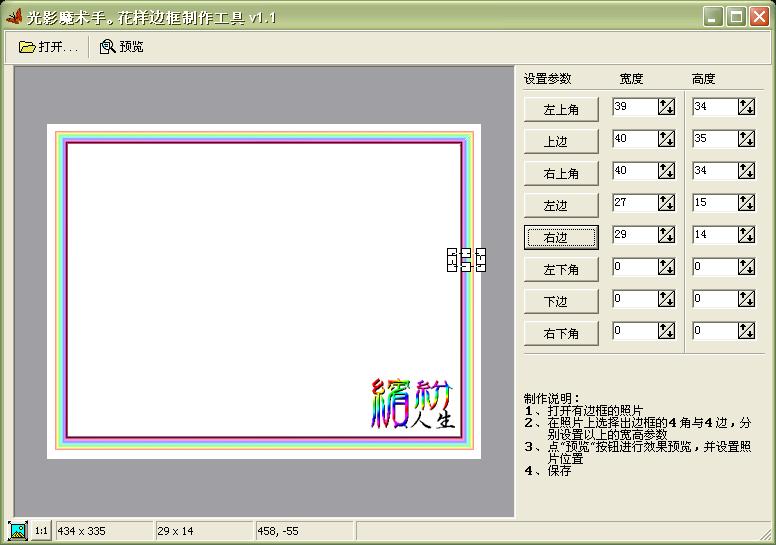
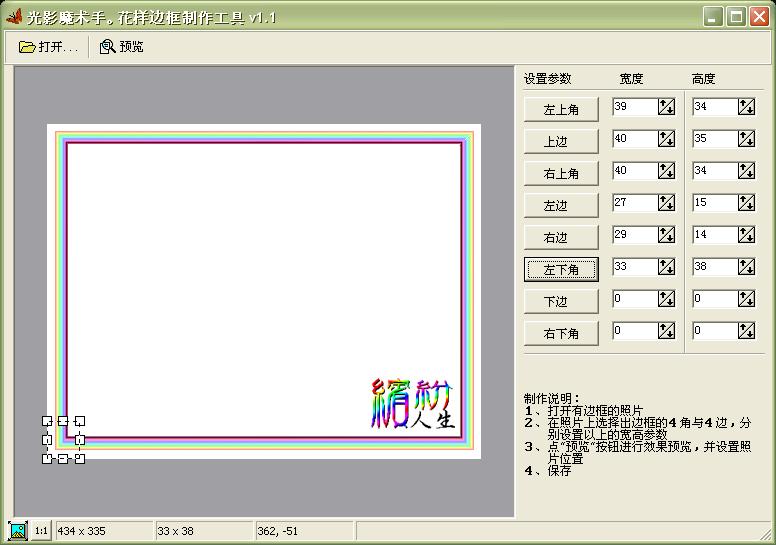
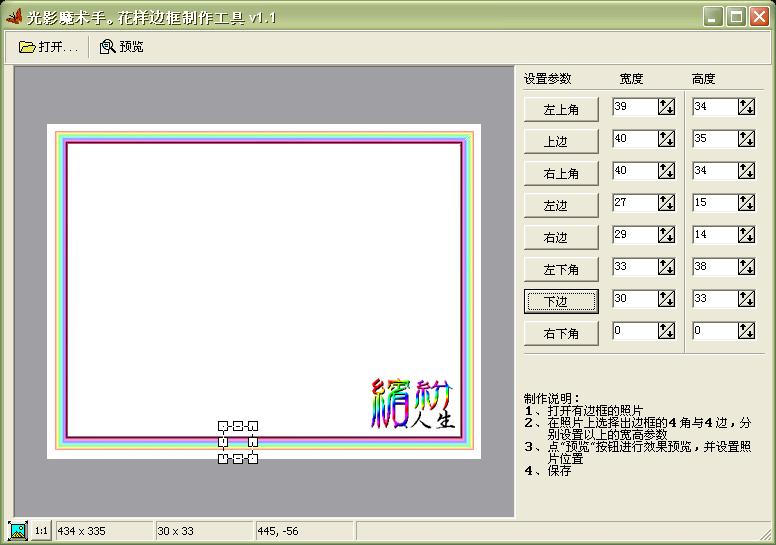
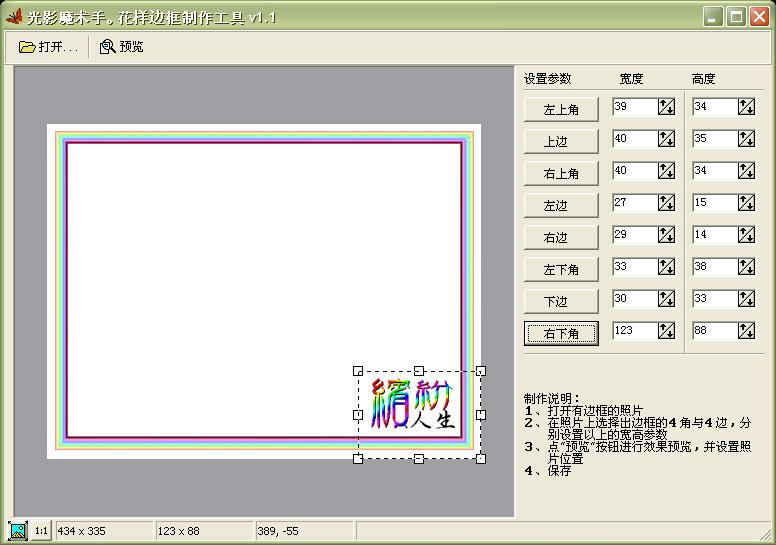
步驟三︰
定位照片在邊框中的位置。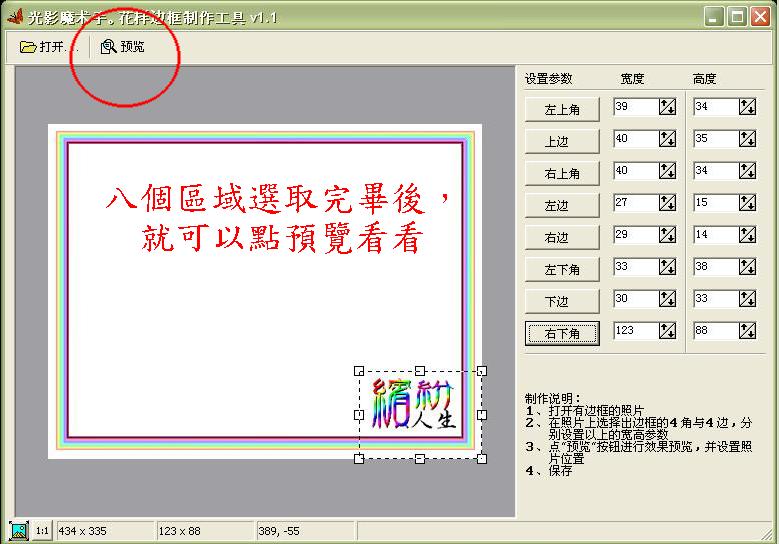
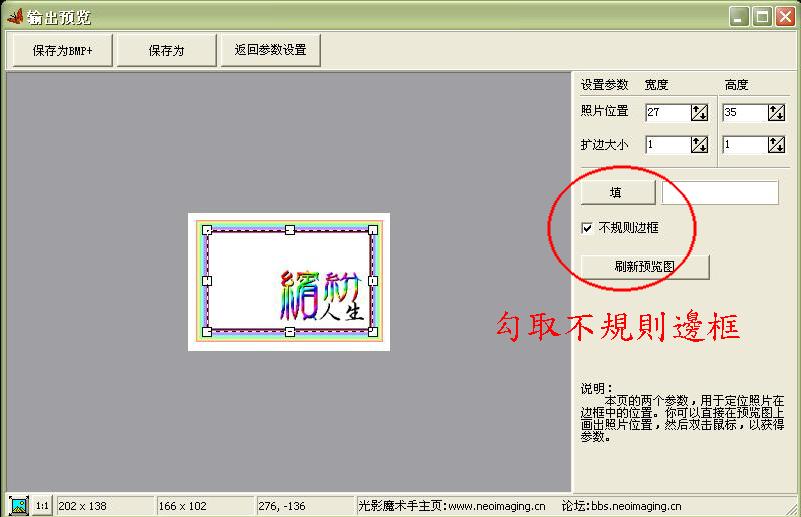
勾取不規則邊框。
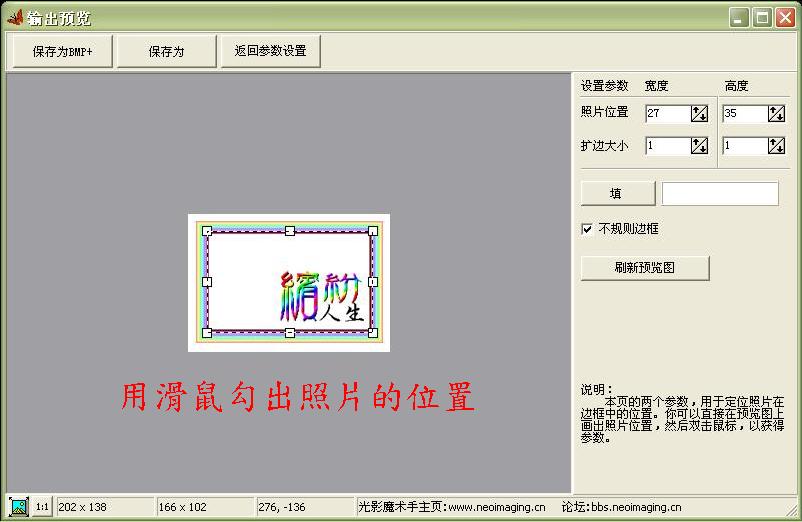
勾出照片的位置。

然後雙擊滑鼠左鍵就能獲得其參數。

照片位置參數有了過後,就可以點左上方的「保存為BMP+」,輸出並存檔。
步驟四︰
製作PNG圖。
以Photoshop開啟剛才在製作工具中存檔的.bmp檔。

用魔術棒或其他工具把照片顯現的地方去除,這樣套用時照片就會在這部份出現。
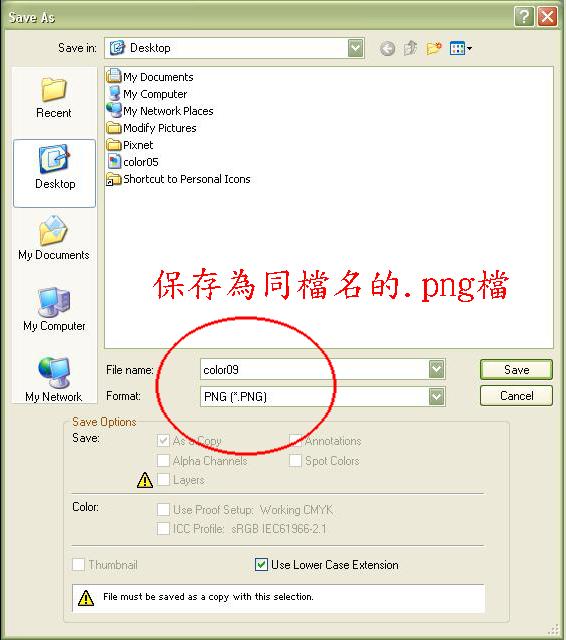
儲存為.png檔,檔名一定要跟.bmp那個相同。
步驟五︰
更改INI檔的file參數。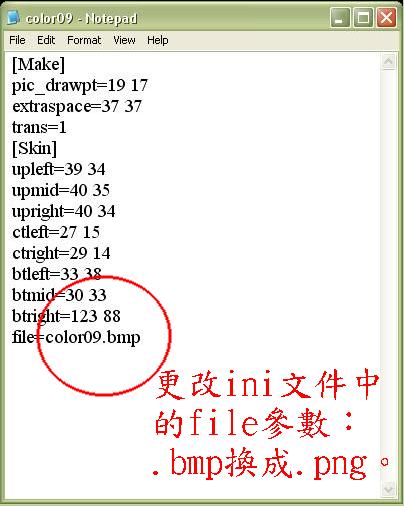
由製作工具輸出的INI檔上的檔案參數為.bmp檔,把它換成.png檔。
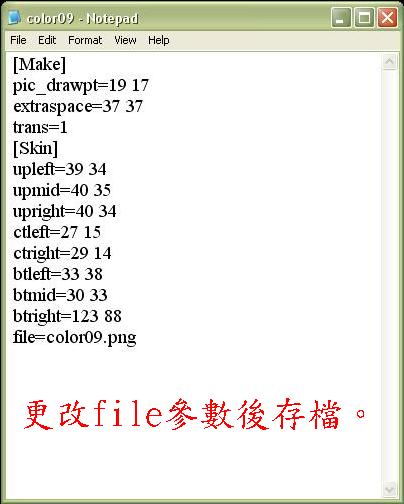
複習步驟三至五︰
步驟一至二相同,從步驟三開始做少許變更。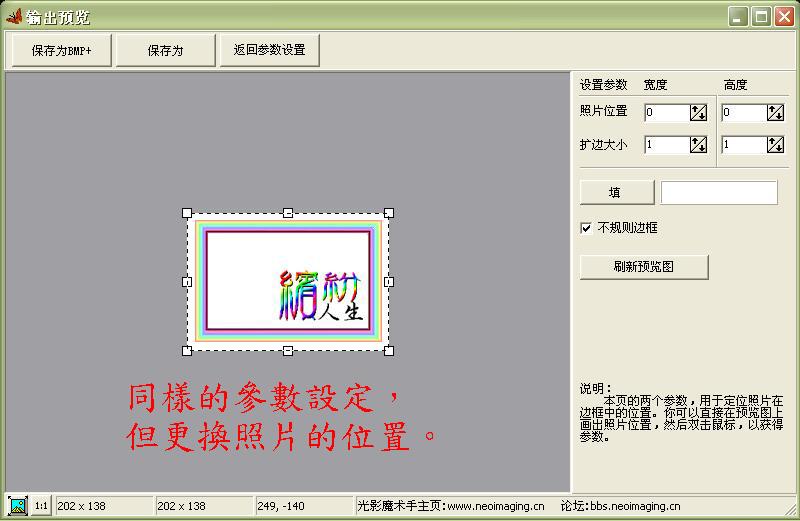
把相片的位置設成與稿圖一樣大。
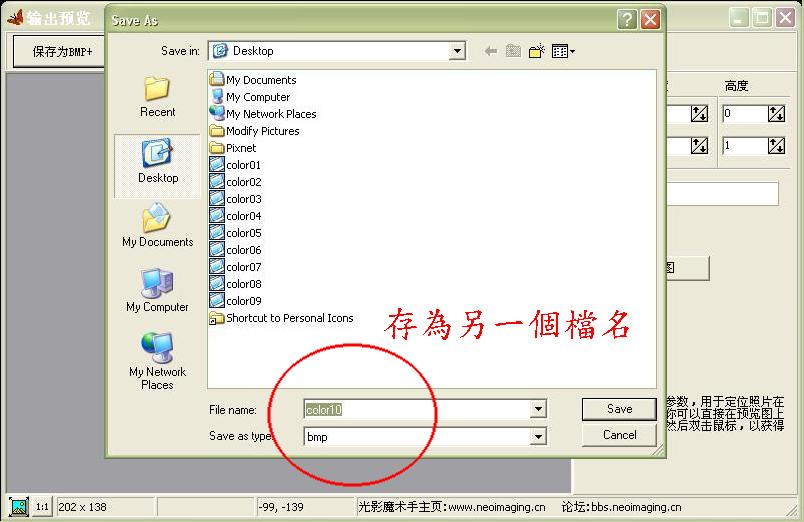
輸出成另一個檔案。

用Photoshop開啟其.bmp檔。
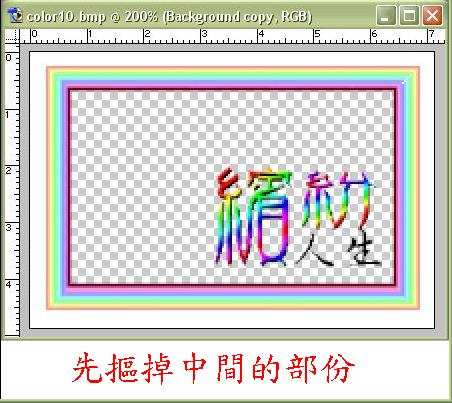
去除中間的部份。

也去掉旁邊的部份。
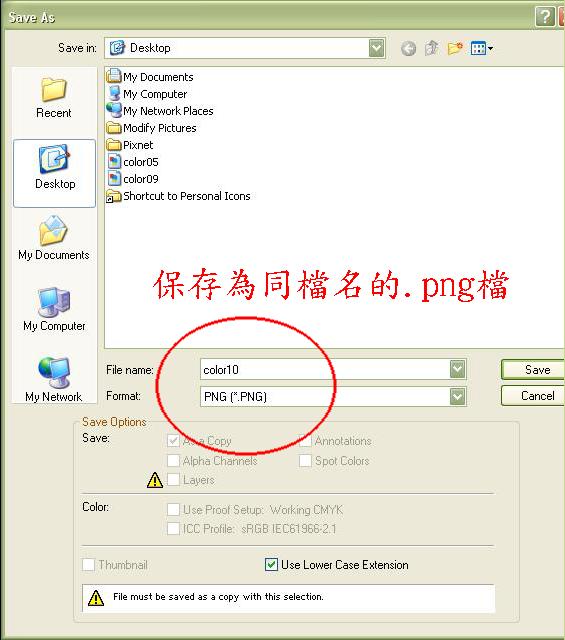
存檔為.png檔。
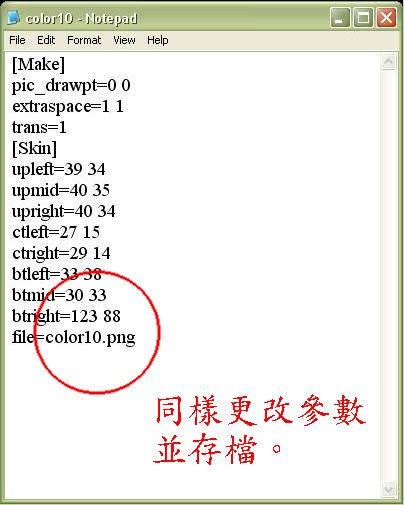
更改其INI檔的file參數,.bmp改成.png。
步驟六︰
把.png,.jpg和ini檔放到花樣邊框Frame的資料夾裡。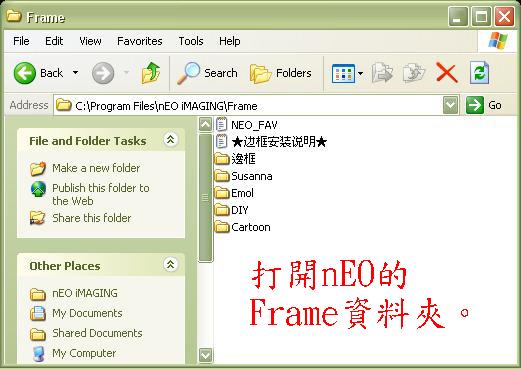
打開光影魔術手的Frame資料夾。
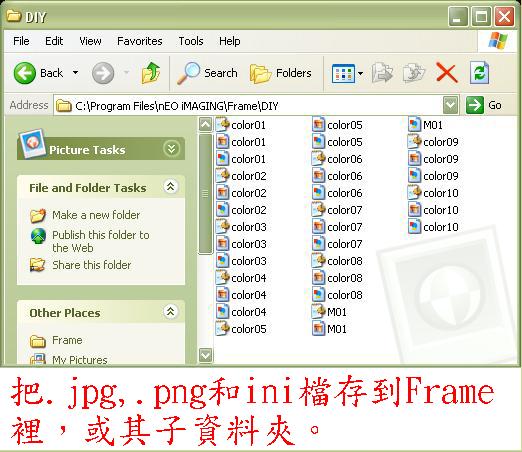
把color09和color10這兩個邊框的.png,.jpg和ini檔放在想要收藏的類別裡,然後就可以打開光影魔術手試試看新的邊框了。
﹡.bmp檔不能放進資料夾。
成果︰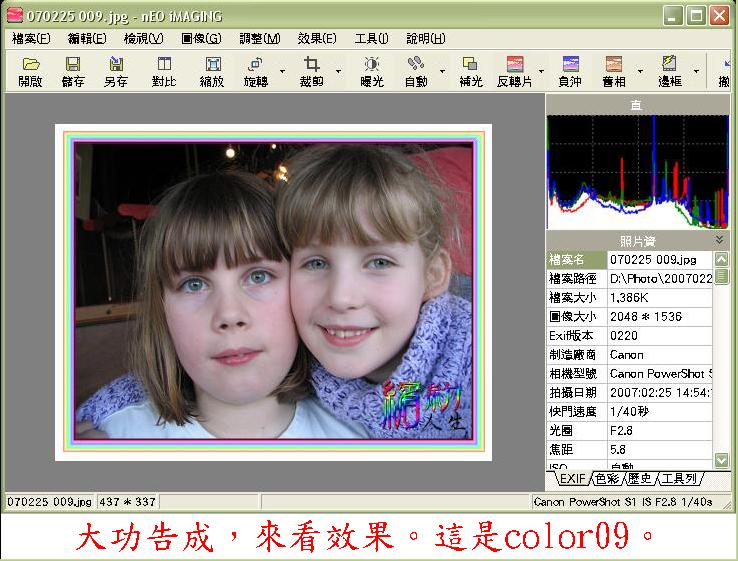
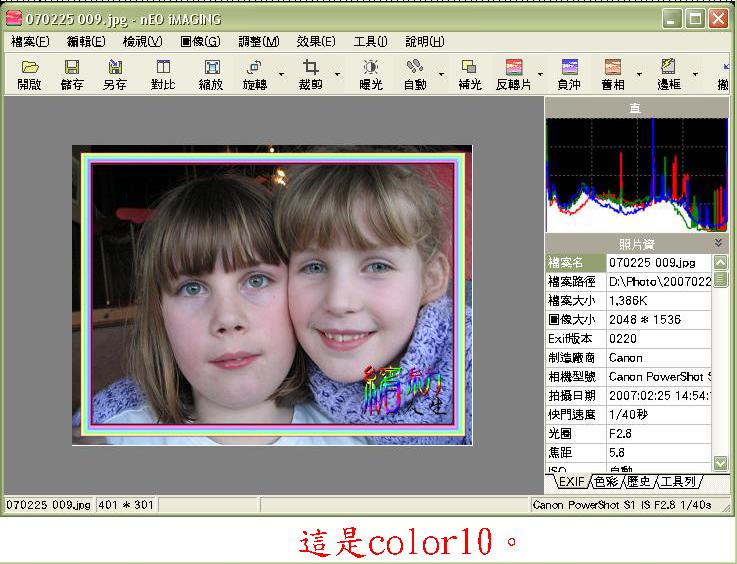
延伸閱讀︰
﹡光影魔術手軟件官方論壇︰免費註冊。
﹡花樣邊框討論區︰有的文章需註冊後才能看到圖片,有許多花樣邊框分享。
後記︰
﹡第一次寫這樣的教學,看來真的是寫記錄給自己看。
﹡有學到東西的朋友請喊一聲,有疑問的朋友請大方留言,我會儘量幫忙,謝謝﹗
謝謝你 我正好缺這個
你的教學很詳細呢~